- Recuperação de Dados
- Reparação do sistema Android (ReiBoot)
- Recuperação de Dados do Android
- Recuperação de dados do iPhone
- Recuperação de dados para PC
- Reparação do Sistema iOS (ReiBoot)
Atualizado por Beatriz Em Mar 27, 2022, 11:13 pm
Depois que a Apple lançou os modelos iOS 15 e iPhone 13, os usuários ficaram confusos, com alguns elogiando e outros insatisfeitos. Um dos problemas que enfrentou com críticas ruins é "A última linha não está mais disponível" que aparece de vez em quando ao usar o aplicativo de celular. Neste post, vamos nos concentrar em 10 maneiras de corrigir o probelama de "A última linha não está mais disponível".
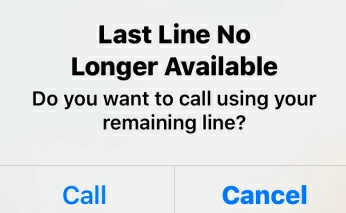
Os problemas de rede podem ter várias causas, e uma das maneiras mais fáceis de corrigi-los é ativando o modo avião e, em seguida, desativando-o rapidamente e reconectando-o. Quando você fizer isso, seu iPhone primeiro se desconectará da rede celular à qual está conectado e, em seguida, tentará se reconectar novamente. O processo de reconexão pode resolver algumas das causas de "Última Linha Não Mais Disponível".
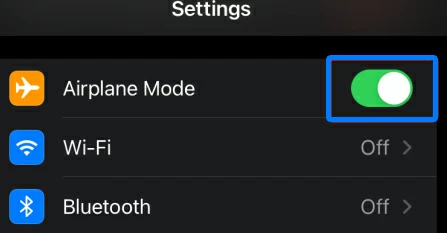
Se você continuar recebendo o erro "Última linha não está mais disponível" ao fazer uma chamada, talvez seja necessário reiniciar o iPhone 11/12/13. O processo de reinicialização redefine o cache/RAM no sistema e limpa todos os seus serviços em segundo plano. Após a conclusão do processo, alguns pequenos bugs com o sistema e os aplicativos podem ser corrigidos. Instruções para reiniciar: Pressione e segure o botão liga/desliga (ou aumentar volume e botão liga/desliga) até ver o controle deslizante "Desligar", deslize-o e aguarde.
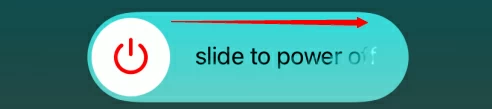
Se o problema "Última linha não está mais disponível" no seu iPhone estiver relacionado à configuração da operadora instalada no dispositivo. Depois de fazer isso, seu iPhone não terá mais esses avisos.
Para atualizar as configurações da operadora no seu iPhone, abra as Configurações e vá para Geral > Sobre. 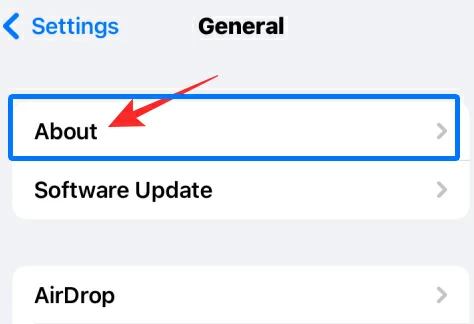
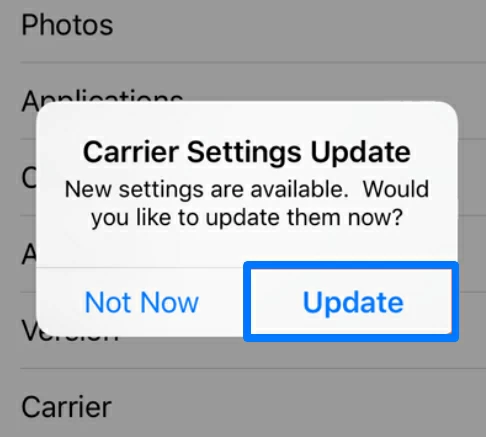
O erro "Última linha não está mais disponível" pode indicar um problema com seu e-SIM, portanto, redefinir as configurações de rede seria uma boa solução. Para redefinir as configurações de rede, vá para Configurações> Geral> Transferir ou redefinir iPhone> Redefinir e selecione Redefinir configurações de rede no menu pop-up.
Se você tiver um dual SIM no seu iPhone, você pode tentar alternar seu SIM padrão para chamadas pressionando o botão "i" no contato que você está chamando, selecionando seu número de celular padrão e tocando em seu outro número de chamada.
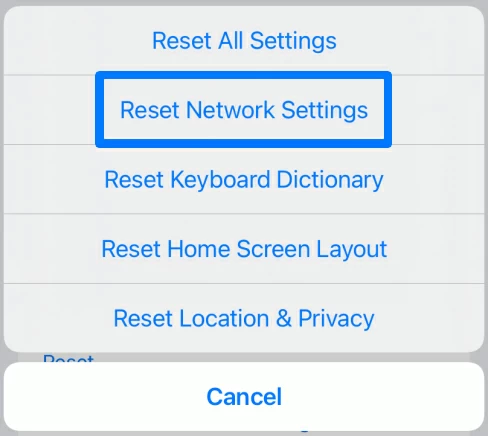
Embora o bug "Última linha não está mais disponível" possa indicar um problema com o e-SIM, alguns usuários verificaram que limpar o histórico de chamadas recentes do celular resolverá o problema.
Para limpar seu histórico de chamadas recentes, abra o aplicativo Celular no seu iPhone e vá para Chamadas recentes > Editar > Limpar. No pop-up que aparece, selecione a opção "Limpar todos os recentes".
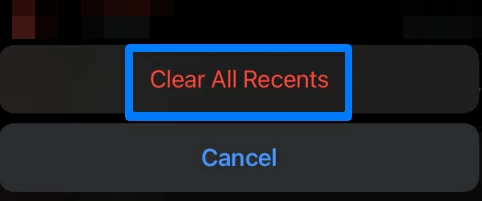
Se você usa apenas um cartão SIM no seu iPhone, pode ser necessário remover o cartão SIM da bandeja do cartão SIM, limpar o cartão SIM e reinseri-lo.
Como redefinir todas as configurações no iOS: Abra o aplicativo Configurações e vá para Geral> Transferir ou redefinir iPhone> Redefinir.
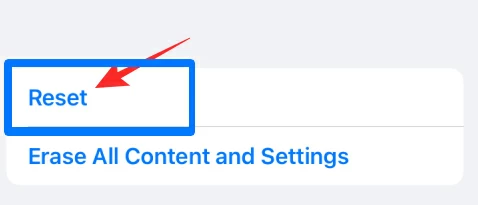
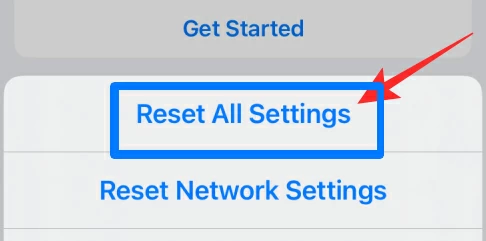
Para atualizar seu iPhone para a versão mais recente do iOS, abra o aplicativo Configurações e vá para Geral > Atualização de programa.
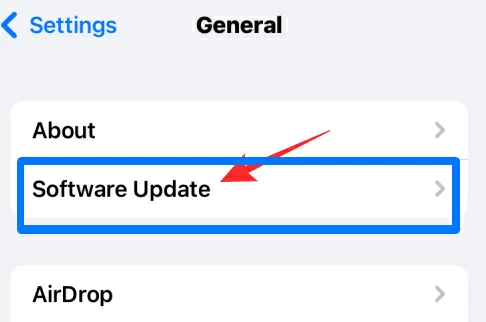
Baixar Grátis para Win Baixar Grátis para Mac
Passo 1, Primeiro, baixe e instale o AnyFix no seu computador, inicie o programa e conecte-se ao celular.
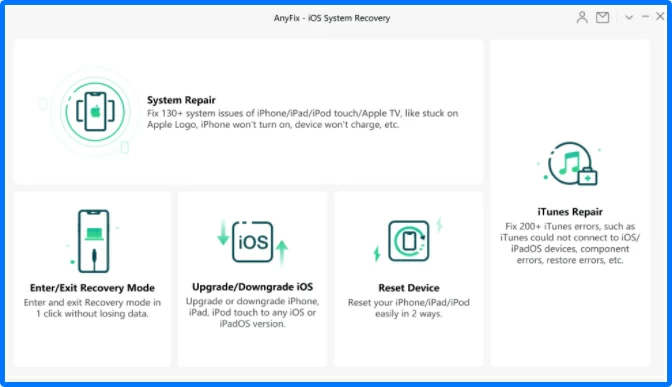
Passo 2, Em seguida, selecione "Reparo do sistema". se o "Reparo do Sistema" for inválido, você também poderá escolher "Reparo do iTunes" e outros programas de reparo. O problema será resolvido após a conclusão do reparo.
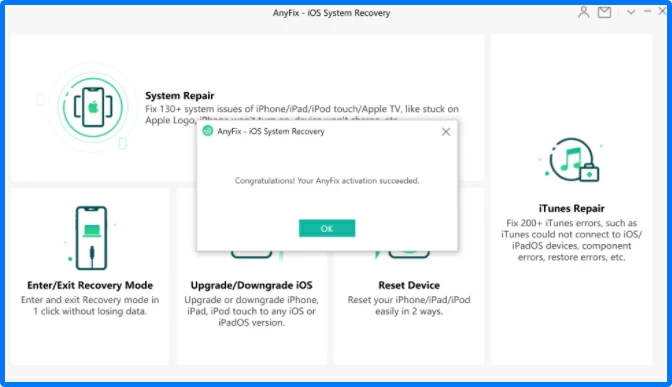 Siga os 10 métodos acima para resolver o bug "Última linha não está mais disponível", desde tentativas básicas até processamento profissional, se você ainda tiver outros problemas, tente usar uma ferramenta profissional de reparo do sistema iOS com apenas alguns cliques para resolver o problema.
Siga os 10 métodos acima para resolver o bug "Última linha não está mais disponível", desde tentativas básicas até processamento profissional, se você ainda tiver outros problemas, tente usar uma ferramenta profissional de reparo do sistema iOS com apenas alguns cliques para resolver o problema.